## 网格的基本操作
### 1.数据新增&删除
在编辑状态下可以对网格中进行新增或是修改操作。在编辑状态下,网格左下角会出现"+","-"二个按钮,该按钮可以用于对网格中数据的新增及删除,见下图
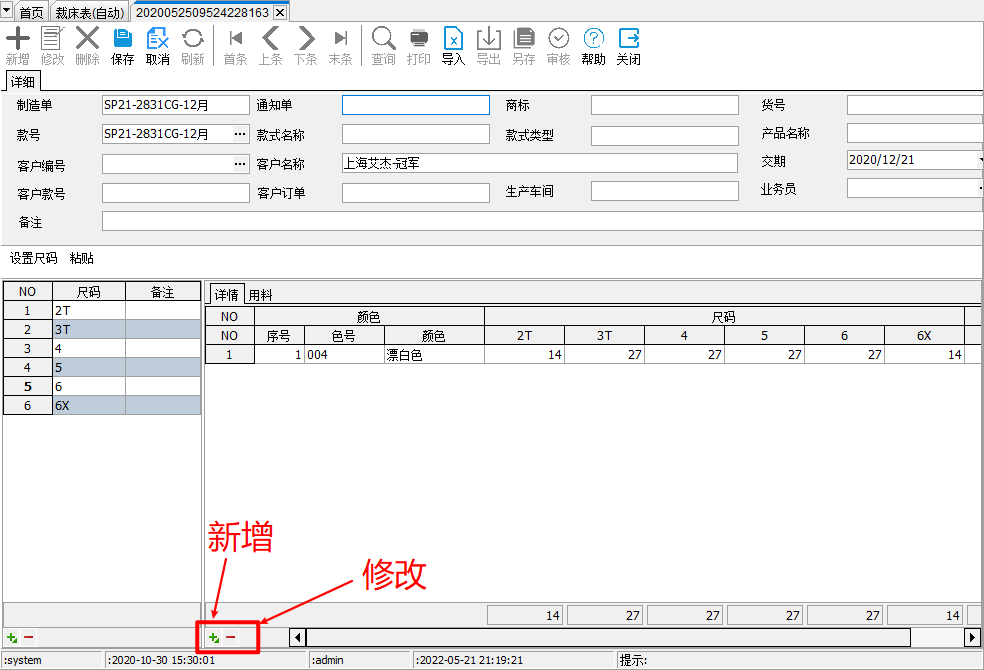
### 2.网格右键菜单功能
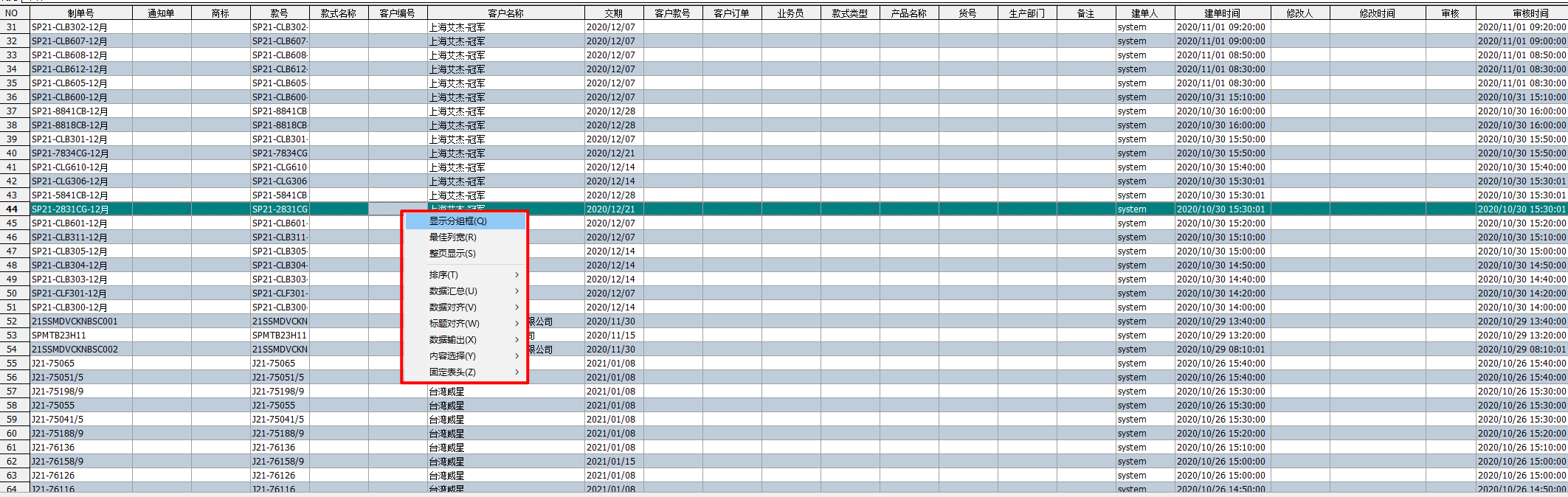
### 2.1显示分组
点击显示分组之后,网格中会出现红色框的部分,拖动需要的的字段对数据进行分组,如下图所示,如客户名称,这样数据会按客户名称进行分组
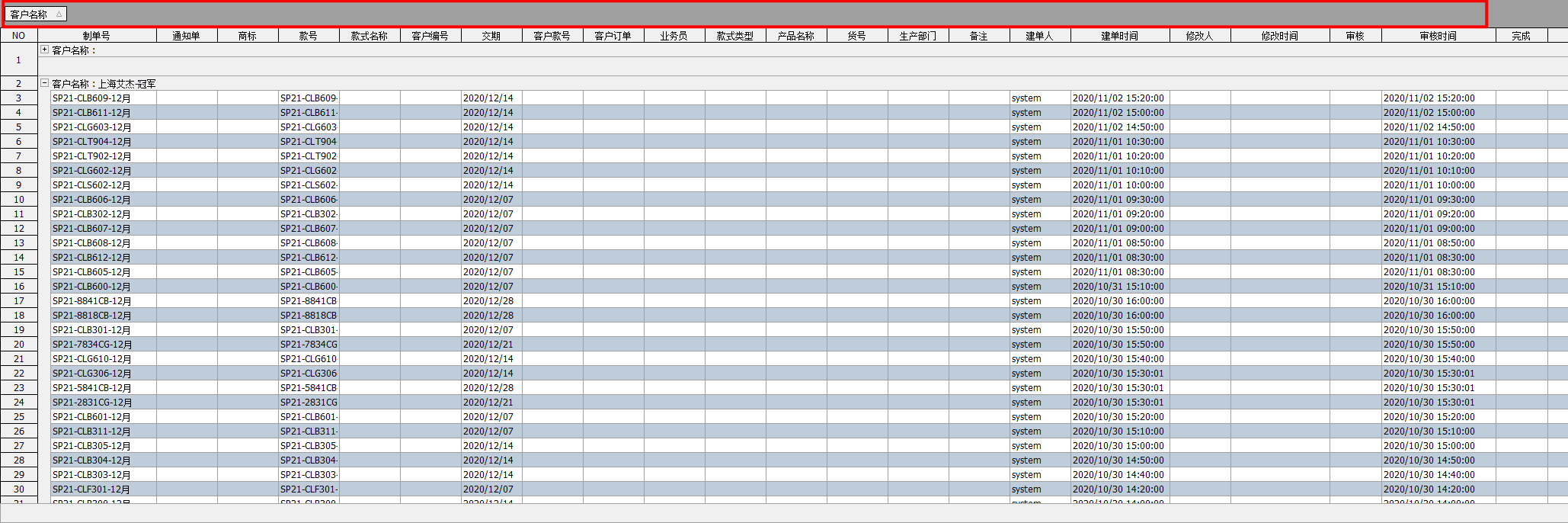
### 2.2最佳列宽
点击之后,网格中列的宽度会根据该列数据最长的宽度作为该列的宽度。
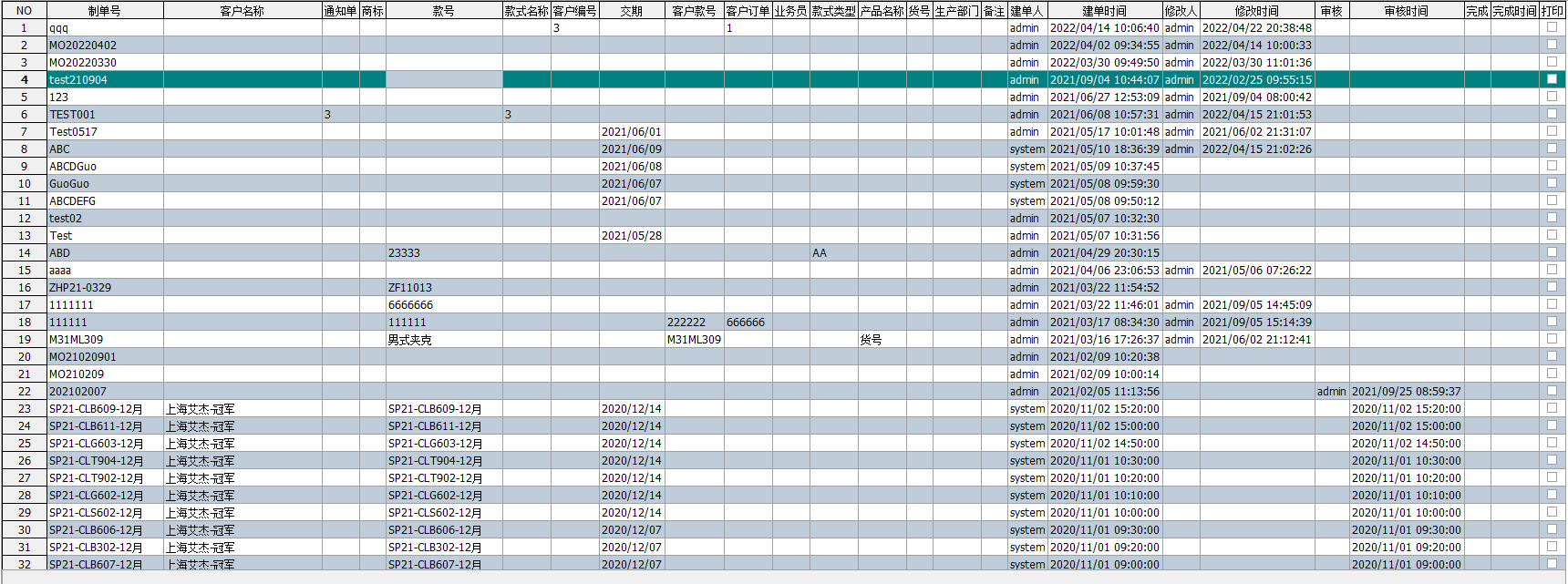
### 2.3整页显示
该功能会将网格的数据显示挤满整个网格。如下所示
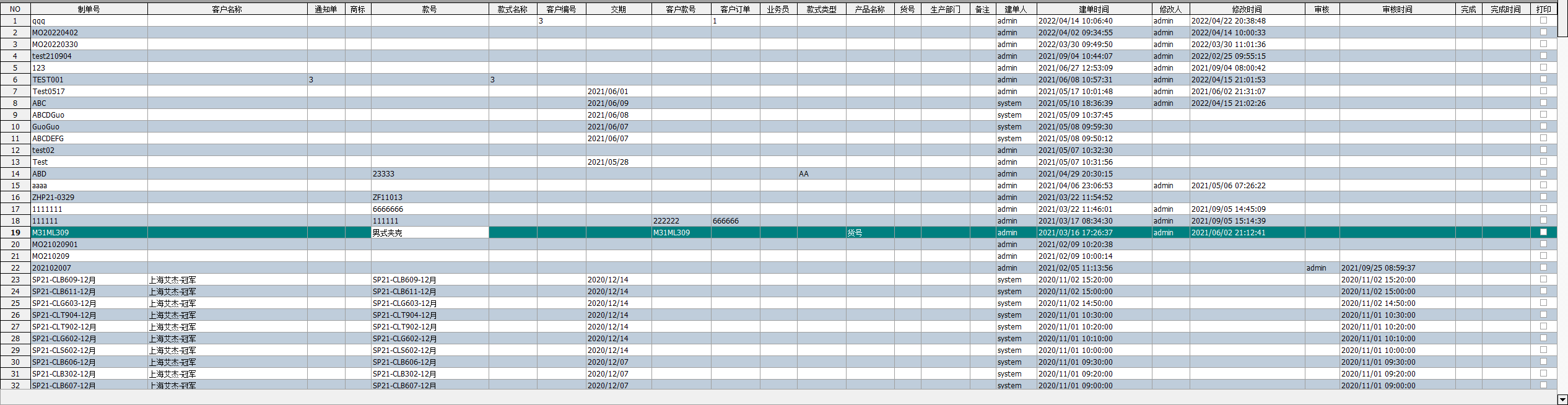
### 2.4排序
在“建单日期”列点击排序-升序,如下图将按升序排列
升序:数据由小到大,降序:数据由大到小,清除排序:数据按数据库设置的主键排序规划排序。
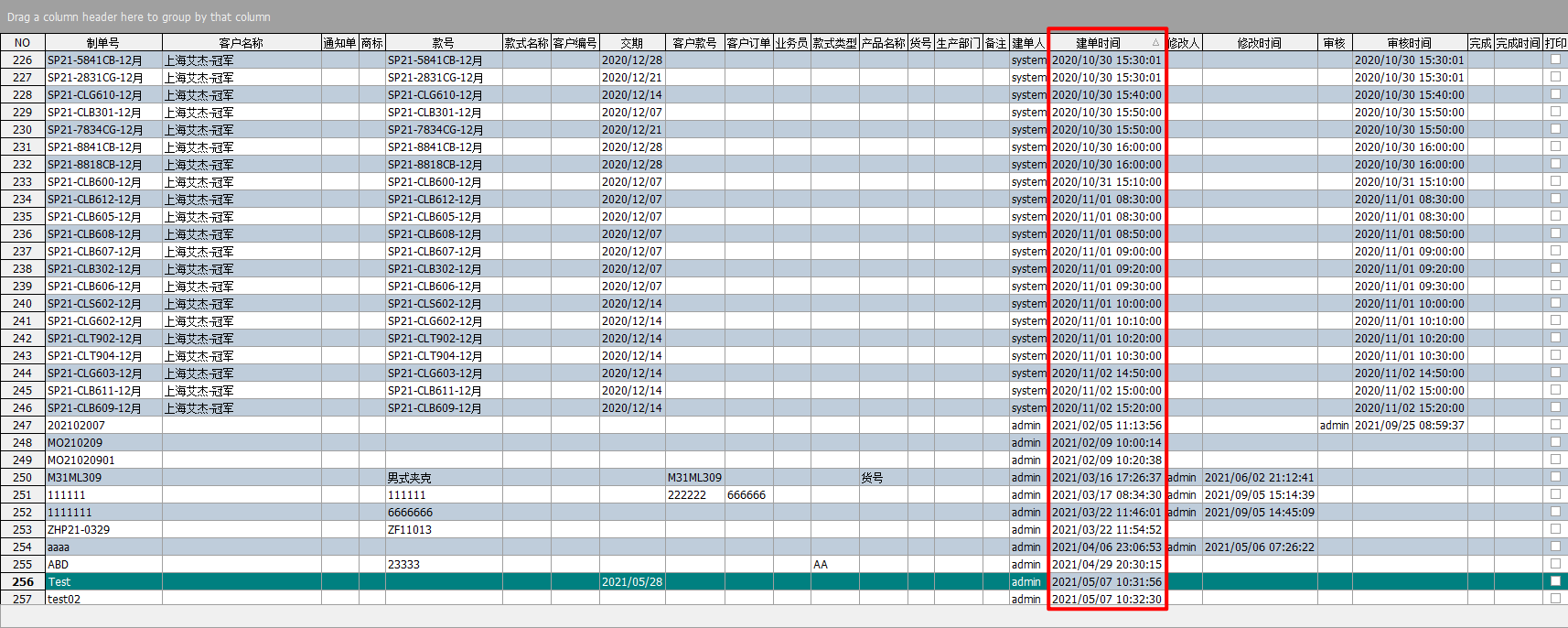
### 2.5数据汇总
记录数:在网格某列点选中记录数时,网格页脚该列会显示记录数
合计:如果该列为数字,选择时,页脚会出现汇总值
最大值:网脚显示该列最大值
最小值:网脚显示该列最小值
平均值:网脚显示该列的平均值
清除汇总:清除该列的数据汇总
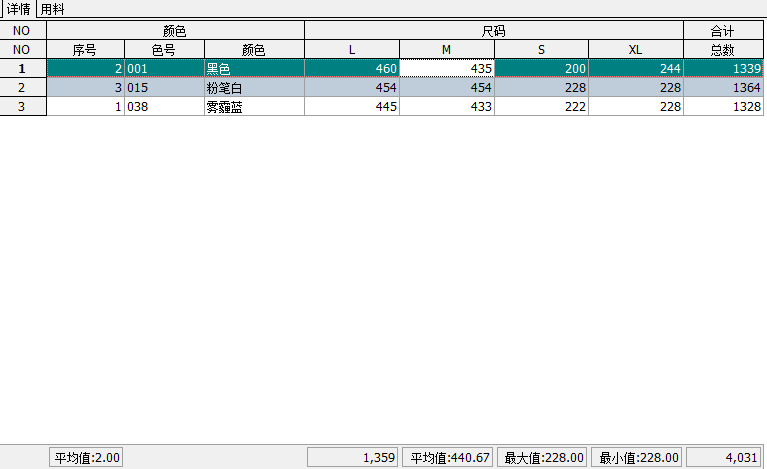
### 2.6数据对齐
### 2.7标题对齐
### 2.8数据输入(导出)
数据导出格式分别为:1.Excel,2,XML,3,TXT,4HtmL四种格式
### 2.9内容选择
内容选择,通过该菜单可以允许网格进行各种选择,如单元格,行选择,多行选择
### 2.10固定表头
- 1.系统描述
- 1.1系统概述
- 1.2工具栏操作
- 1.3网格的基本操作
- 1.4窗口介绍
- 1.5打印
- 1.6查询
- 2.基础资料
- 3.开发管理
- 4.业务管理
- 5.生产制单
- 1>生产制单
- 参数设置
- 款式资料
- 6.IE
- 制单工序表
- IE参数设置
- 工序部位
- 7.裁床
- 裁床参数
- 裁床表(自动)
- 裁剪部位
- 数量更改登记
- 裁床打菲
- 批量打菲
- 7.8裁片超市
- 7.8.1库位管理
- 7.8.2裁片领用申请
- 7.8.3裁片入库
- 7.8.4裁片出库
- 7.8.5裁片送车间
- 7.8.6裁片申请记录
- 7.8.7裁片出入库查询
- 7.8.8裁片库存查询
- 8.车间
- 产量维护
- 扎信息查询
- 扎号工序查询
- 9.吊挂
- 10.移交
- 11.品质
- 11.1查货类型
- 11.2查货
- 11.3查货报表
- 12.外发
- 12.1加工商资料
- 12.2外发类型
- 12.3加工商报价
- 12.4l外发发货单
- 12.5外发收货单
- 12.6本厂入库
- 12.7外发发货查询
- 12.8外发收货查询
- 12.9本厂入库查询
- 12.10仓库配片查询
- 13.仓库管理
- 13.1仓库打印外箱
- 13.1.1商品信息
- 13.1.2装箱方案
- 13.1.3装箱扫描
- 13.1.4外箱扫描统计
- 14.设备管理
- 人事
- 人事档案
- 组别设置
- 16.考勤
- 17.报表
- 17.1车间刷卡记录
- 17.2员工产量报表
- 17.3员工制单产量
- 17.4车间员工状态
- 17.5裁床报表
- 17.6制单裁剪报表
- 17.7员工日产量报表
- 17.8员工产量报表
- 17.9车间现场监控
- 17.10 计件工资查询
- 17.11生产进度表
- 18.帮助
- 权限
- 群组权限
- 用户权限
- 修改密码
- 注意事项
